Hướng dẫn quản lý giáo viên trên phần mềm MONA LMS
Quản lý giáo viên là nghiệp vụ quan trọng mà bắt buộc mà một phần mềm quản lý trung tâm Ngoại ngữ nào cũng phải có để đảm bảo hoạt động giáo dục diễn ra hiệu quả nhất. Nội dung dưới đây MONA Media sẽ hướng dẫn đến bạn chi tiết các cách quản lý giáo viên, nhân viên hiệu quả trên phần mềm quản lý trung tâm Anh ngữ MONA LMS.
XEM NGAY VIDEO hướng dẫn cách quản lý giáo viên, đội ngũ cán bộ công nhân viên trên MONA LMS
Các bước thực hiện được MONA hướng dẫn chi tiết ở phần nội dung bên dưới đây.
Bước 1: Truy cập vào trang quản lý tài khoản
Bạn truy cập vào địa chỉ trang web: https://monalms-dev.monamedia.net/signin/ để đăng nhập vào phần mềm quản lý trung tâm của MONA.
Lúc này, giao diện trang chủ sẽ xuất hiện như hình bên dưới đây.
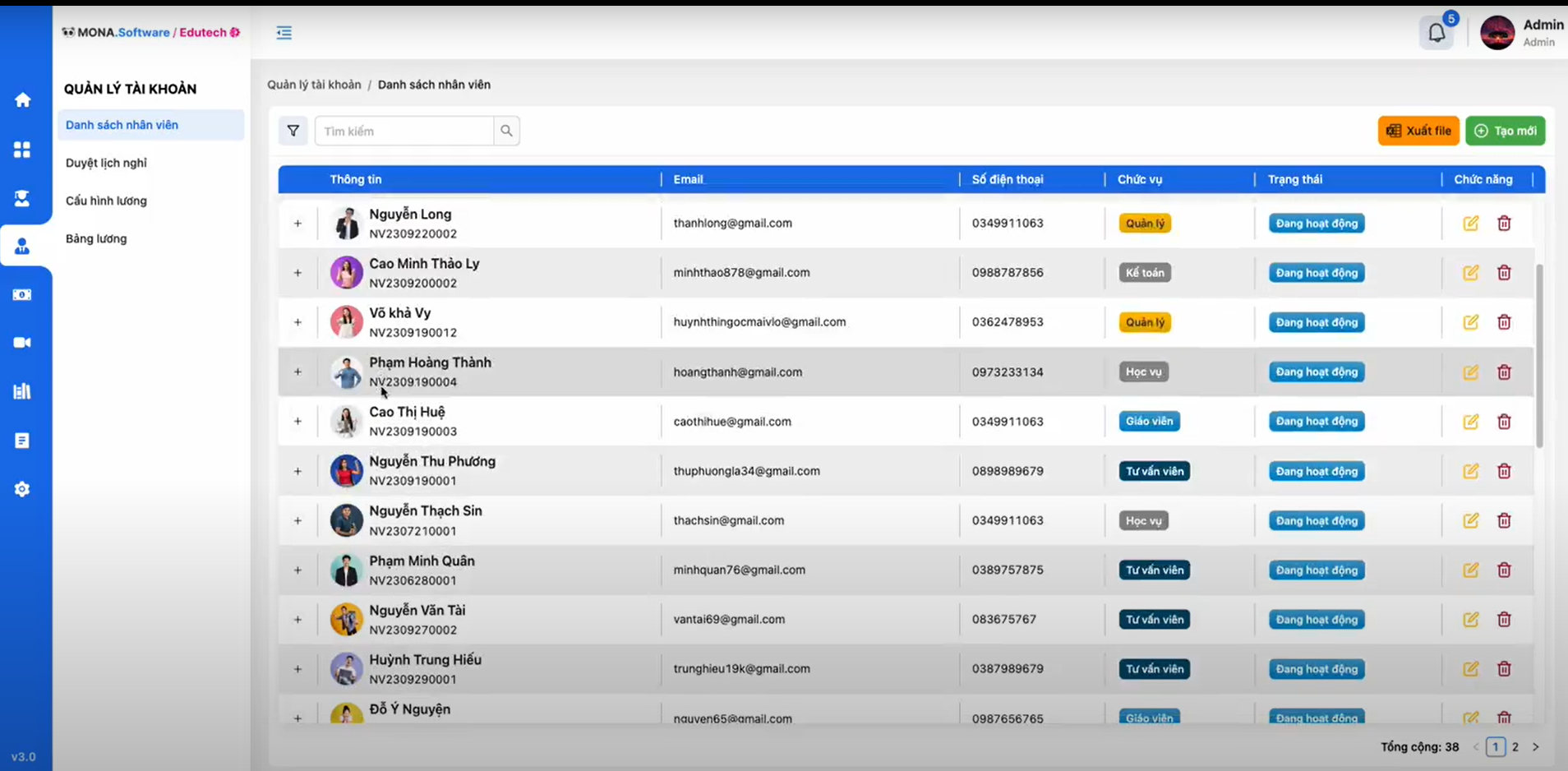
Giao diện quản lý danh sách nhân viên, giáo viên của trung tâm
Nhấp chuột vào mục “Danh sách nhân viên”, bạn sẽ xem được toàn bộ thông tin nhân viên được nhập trên hệ thống.
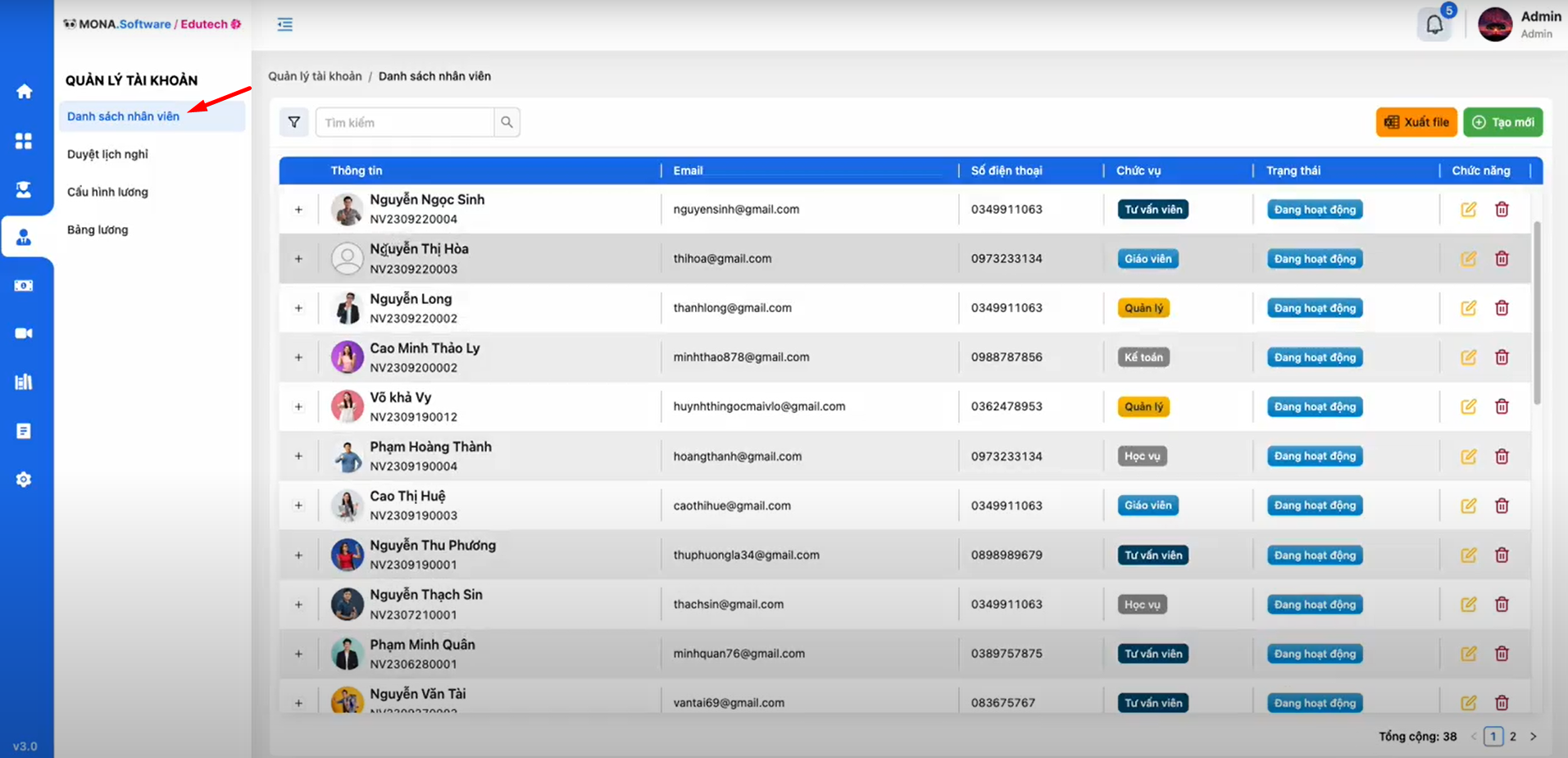
Hệ thống lưu trữ thông tin của nhân viên
Bước 2: Xem và chỉnh sửa thông tin giáo viên, nhân viên
Xem chi tiết Ảnh của nhân viên, giáo viên
Để xem ảnh của từng nhân viên, bạn chỉ cần nhấp chuột vào hình ảnh đó (cụ thể như mũi tên hướng dẫn ở hình bên dưới).
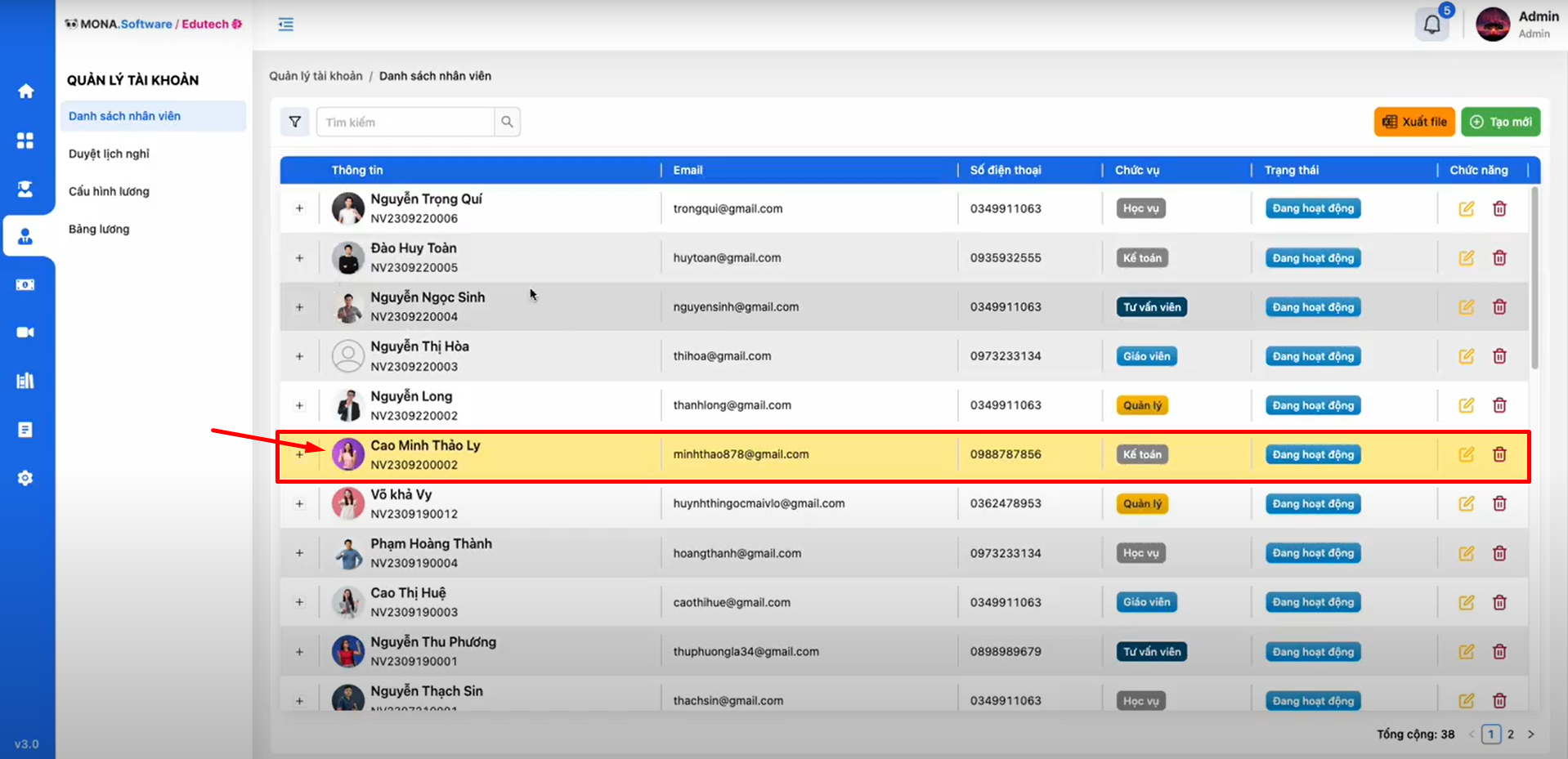
Nhấp chuột vào ảnh để xem rõ hình ảnh của từng nhân viên
Sau khi nhấp vào, hệ thống sẽ phóng to ảnh và bạn sẽ thấy được rõ ảnh như hình bên dưới đây.
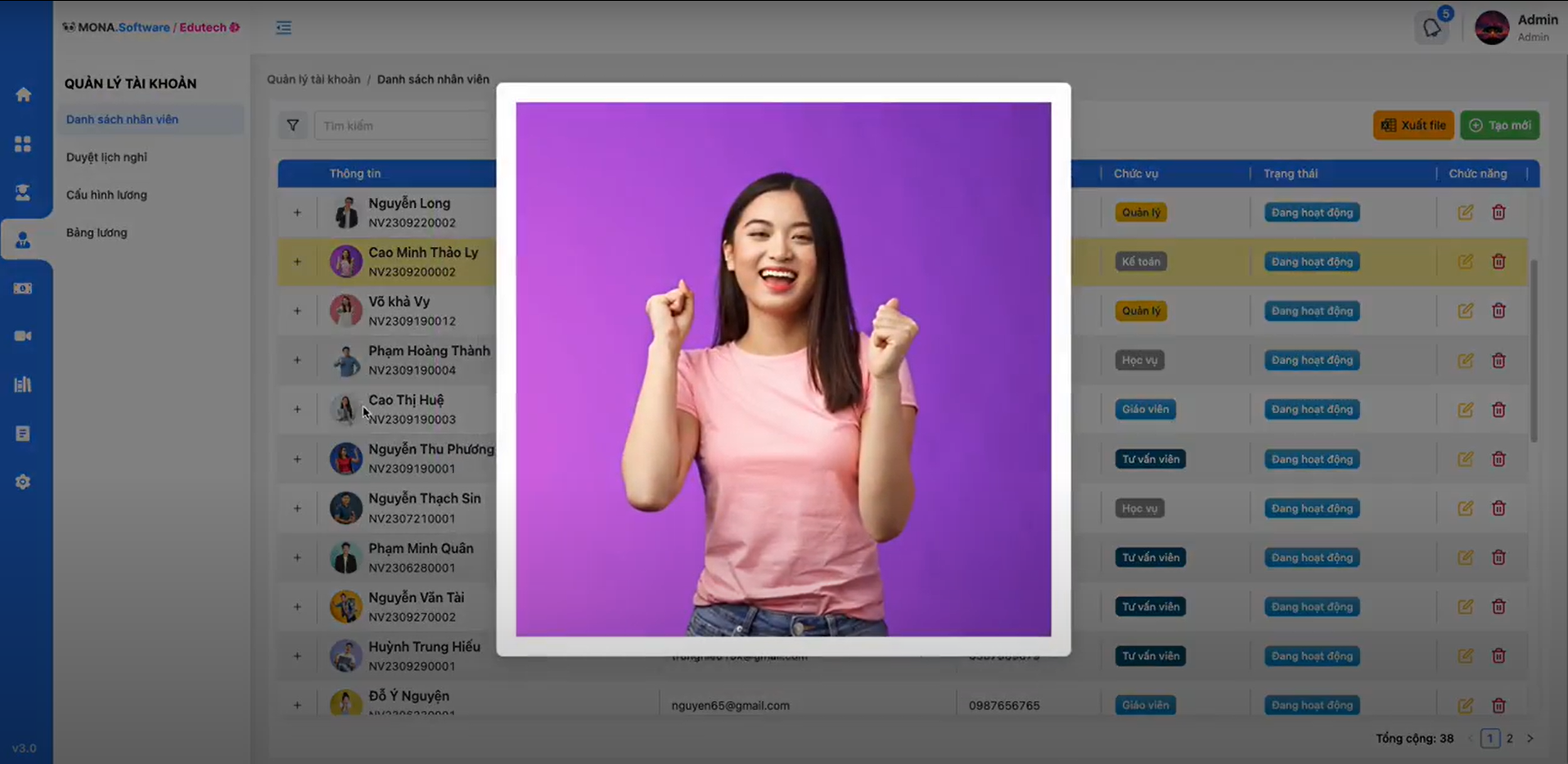
Ảnh nhân sự rõ nét được thể hiện như hình trên
Xem và tạo ghi chú mới dễ dàng trên phần mềm quản lý nhân viên
Tiếp theo, bạn có thể xem hoặc tạo ghi chú mới bằng cách nhấp chuột vào dấu cộng nhu hình bên dưới đây.
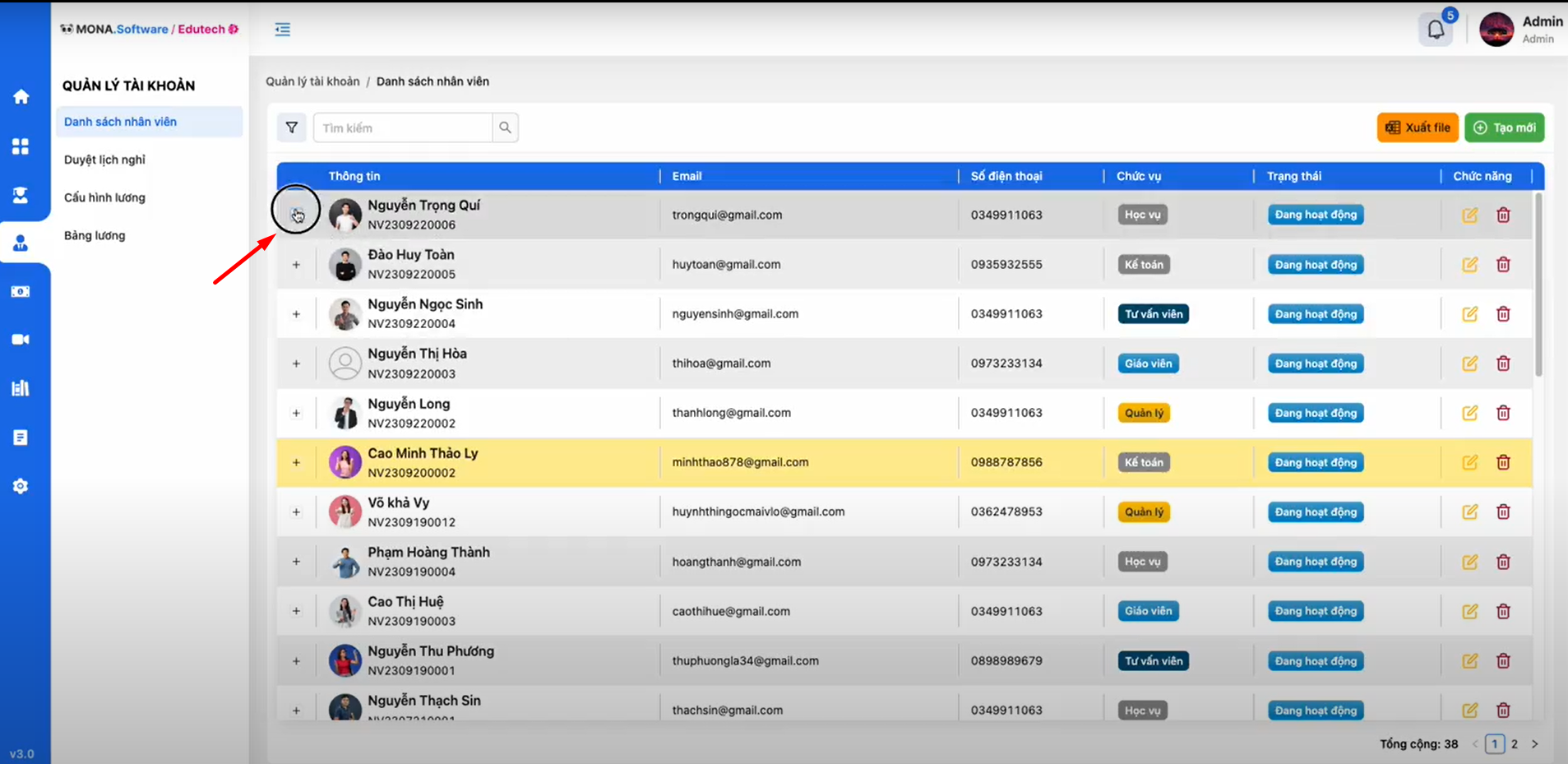
Nhấp chuột vào ô dấu cộng để xem ghi chú
Bản mở rộng được hiện ra như hình dưới, bạn có thể tạo thêm ghi chú mới bằng cách -> nhấp chuột vào mục “thêm ghi chú” có màu cam như hình.
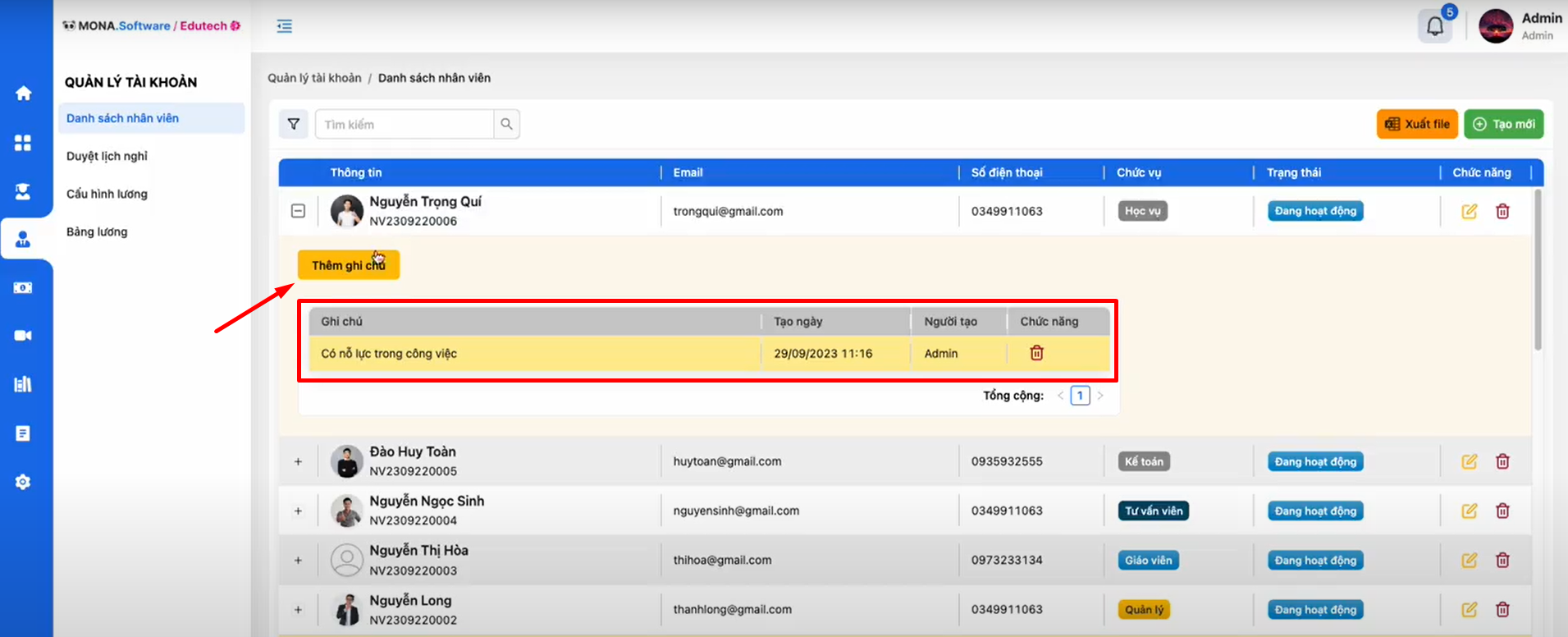
Xem và tạo ghi chú dễ dàng trên hệ thống quản lý giáo viên, nhân viên
Chỉnh sửa thông tin cho nhân sự
Hệ thống cho phép Admin thực hiện dễ dàng chức năng chính sửa, cập nhật thông tin mới cho nhân viên của mình.
Để thực hiện, Admin chỉ cần nhấp chuột vào bút chỉnh sửa được đánh dấu như hình minh họa bên dưới đây.
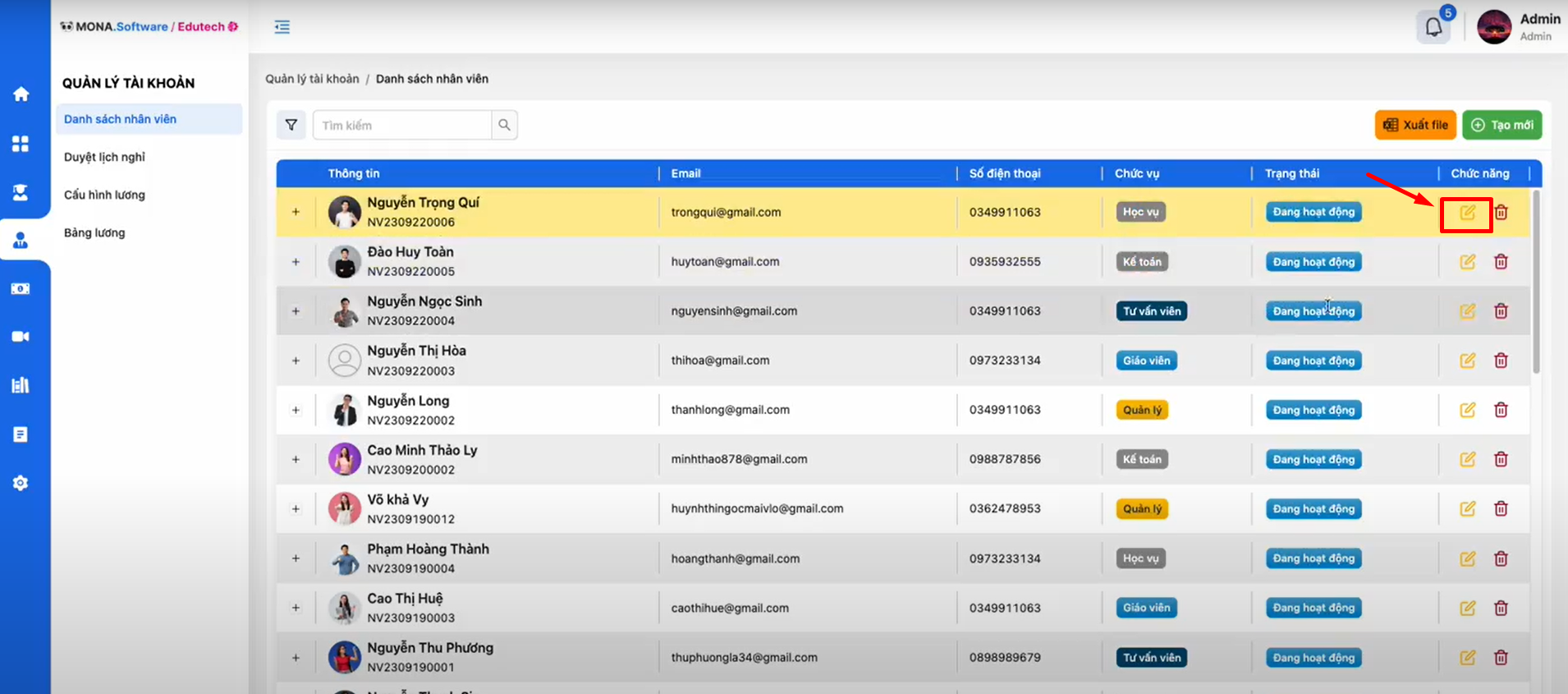
Nhấp chuột vào ô chỉnh sửa để cập nhật thông tin giáo viên
Sau khi nhấp chuột vào ô, bảng dưới đây sẽ hiện ra để bạn tiến hành chỉnh sửa và cập nhật lại thông tin (đặc biệt điền đầy đủ thông tin có note dấu *). Tiến hành nhấn nút “Lưu” là bạn hoàn thành xong tác vụ chỉnh sửa.
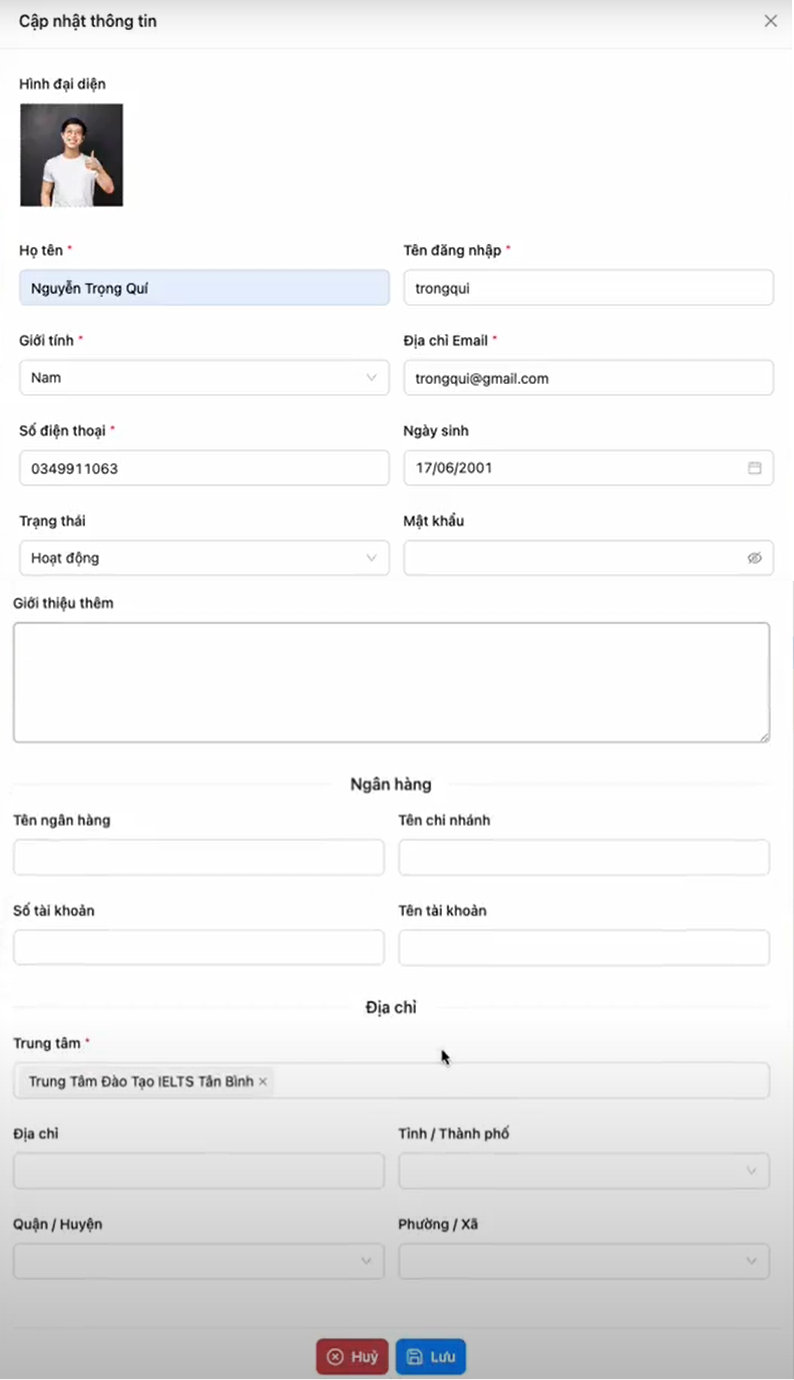
Nhập đầy đủ các thông tin cần thiết vào bảng cập nhật
Bước 3: Hệ thống cho phép thực hiện các chức năng lọc, tìm kiếm
Quản lý giáo viên, nhân viên dễ dàng chỉ bằng một phần mềm duy nhất. Bạn có thể thực hiện 2 chức năng “Lọc” và “Tìm kiếm”, chi tiết như sau:
Chức năng Lọc
Để thực hiện chức năng lọc, bạn chỉ cần nhấn vào biểu tượng lọc như mũi tên đỏ chỉ bên dưới.
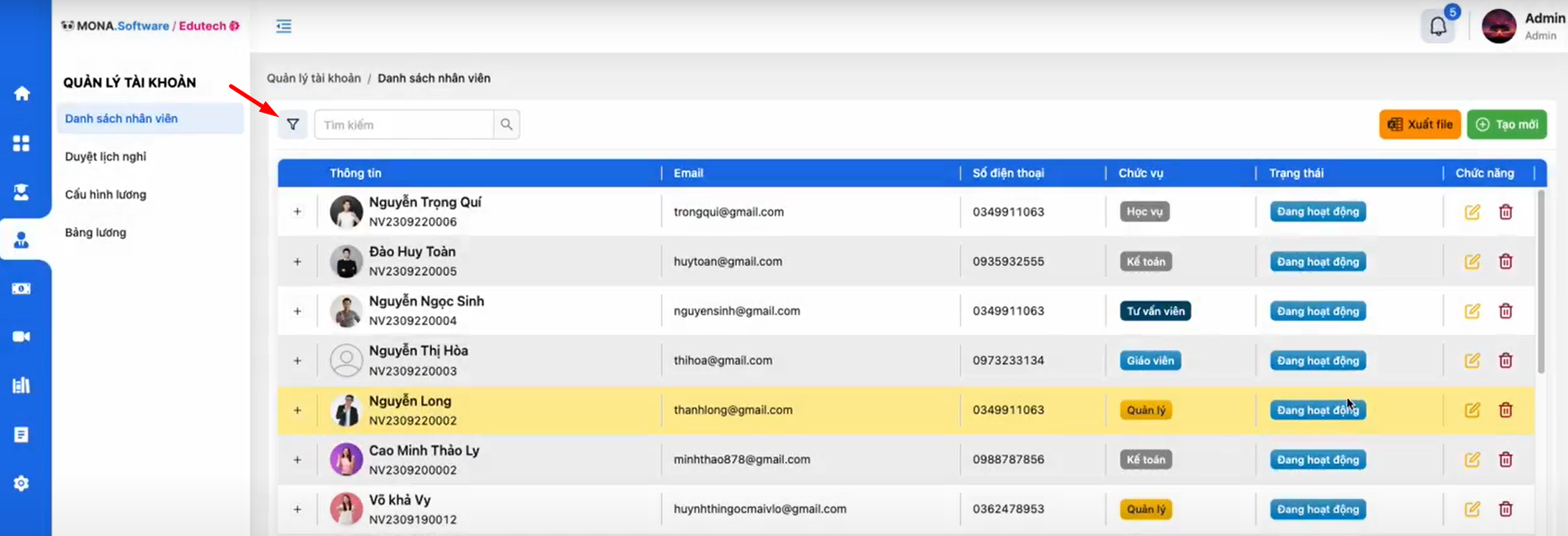
Nhấp vào biểu tượng lọc danh sách nhân viên
Sau khi nhấp chuột vào ô biểu tượng lọc, tab mở rộng được hiện ra, bạn thực hiện: “Chọn trung tâm”, “Chọn trạng thái” -> Tiến hành chọn nút “Áp dụng” thì thao tác được hoàn thành.
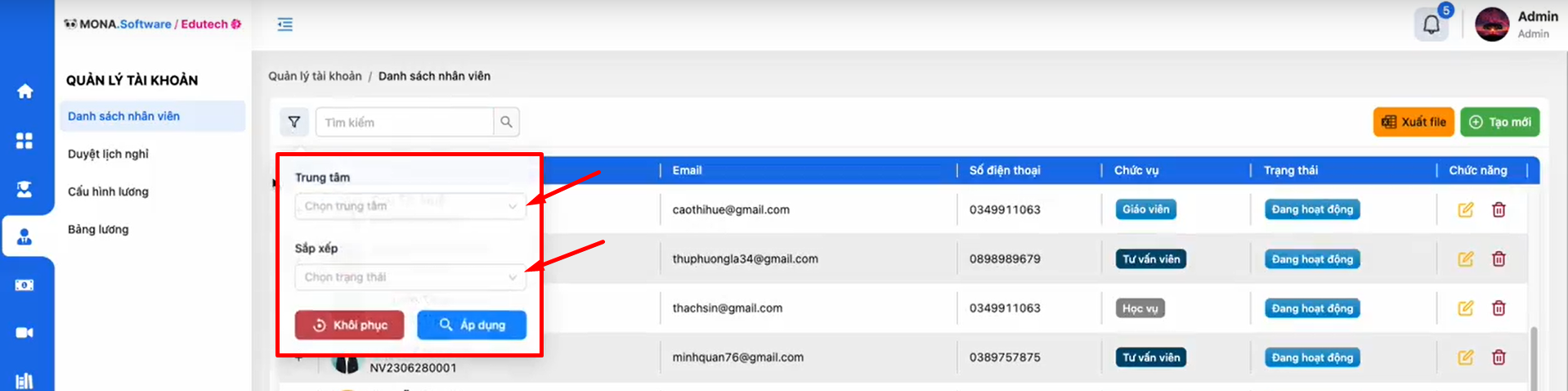
Thực hiện chọn theo tab mở rộng để lọc nhanh chóng thông tin nhân viên
Chức năng Tìm kiếm
Chỉ cần nhập trực tiếp tên vào thanh tìm kiếm như hình bên dưới, thì toàn bộ thông tin của giáo viên – nhân viên sẽ được thể hiện chi tiết như hình bên dưới.
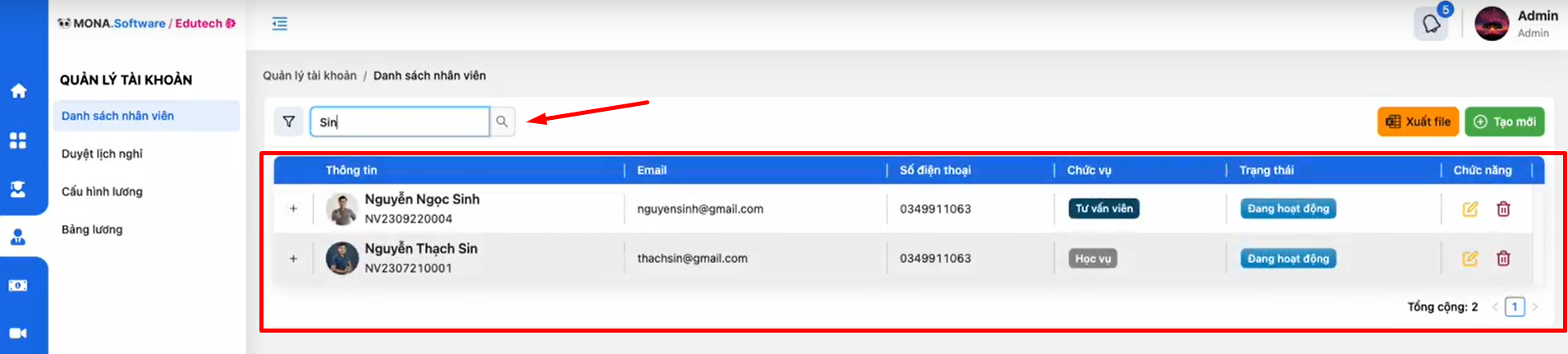
Nhập tên và nhấn biểu tượng tìm kiếm thông tin giáo viên, nhân viên
Bước 4: Xuất File thông tin nhân sự
Hệ thống cho phép Admin dễ dàng thao tác xuất tệp danh sách nhân viên, giáo viên chỉ bằng một nhấp chuột.
Ngoài ra để tạo mới thông tin -> Bạn chỉ cần nhấp vào ô “Tạo mới” như hình.
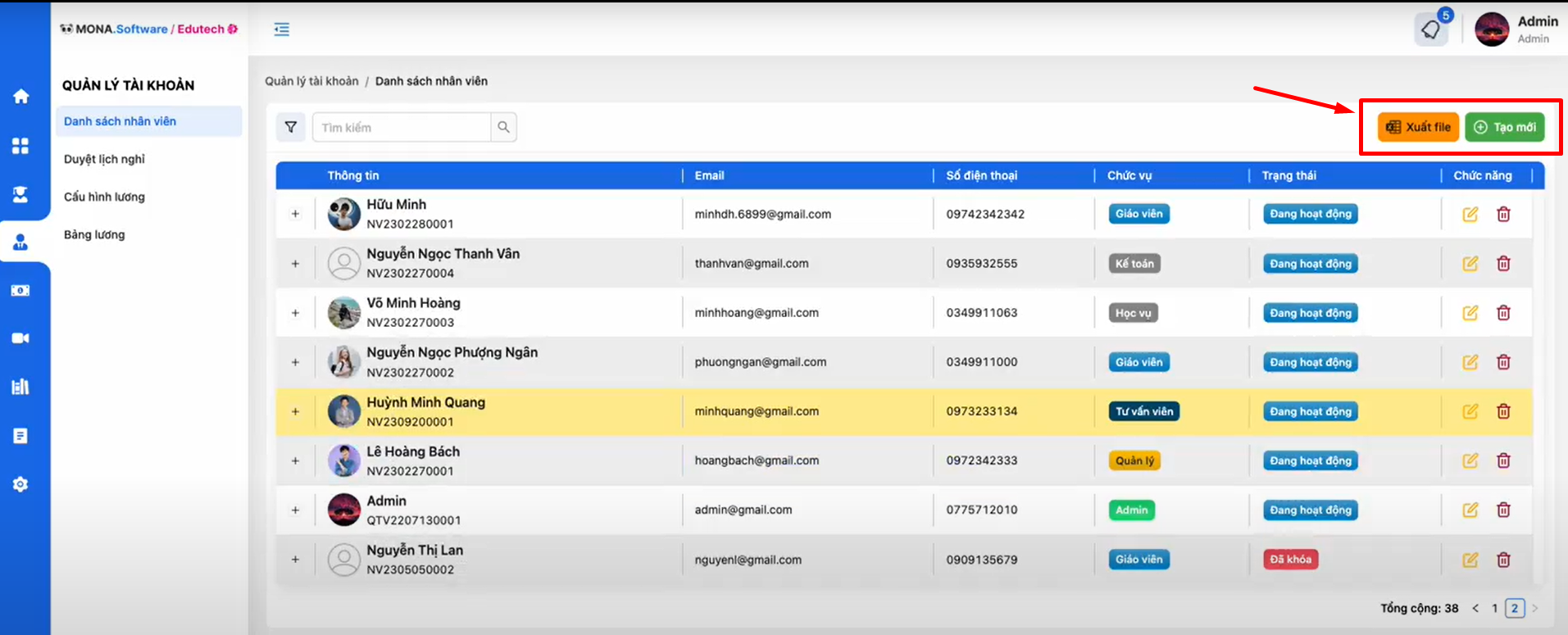
Phần mềm quản lý cho phép Admin xuất File danh sách nhân viên nhanh chóng
Nội dung phía trên chúng tôi đã giúp bạn nắm được cách thức để quản lý giáo viên, nhân viên dễ dàng trên hệ thống phần mềm quản lý MONA LMS. Nếu còn bất cứ những thắc mắc trong thao tác, bạn hãy liên hệ với MONA qua HOTLINE 1900 636 648 để được đội ngũ chuyên viên hỗ trợ nhanh chóng nhé!

























 VI
VI
 EN
EN







